1、首先右击图层,点击【打开属性表】;
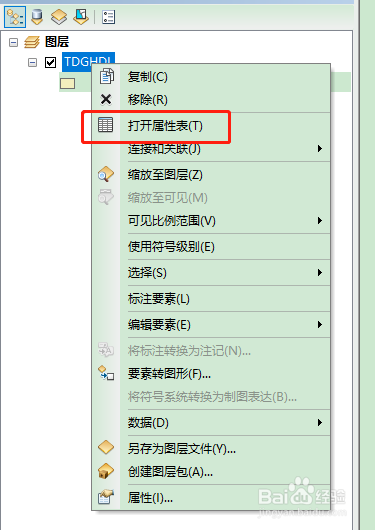
2、添加一个字段然后右击,打开【字段计算器】;
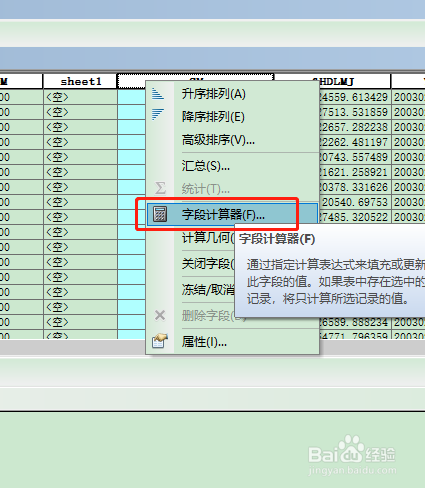
3、在字段计算器中,程序选择【Python】,在下方输入栏里输入“!shape.partcount!”点击确定;

4、等待计算完成;
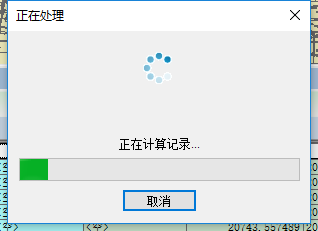
5、计算完成之后,双击字段名进行降序排序,数值大于1的就是多部件图斑要素。如下图


1、首先右击图层,点击【打开属性表】;
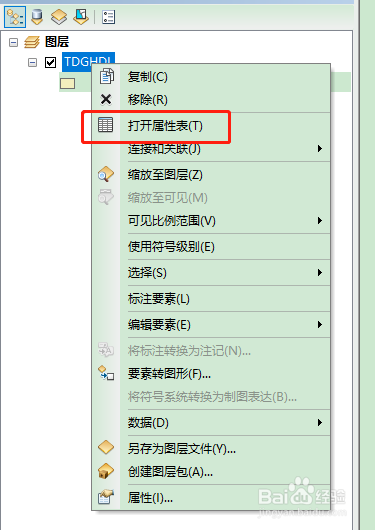
2、添加一个字段然后右击,打开【字段计算器】;
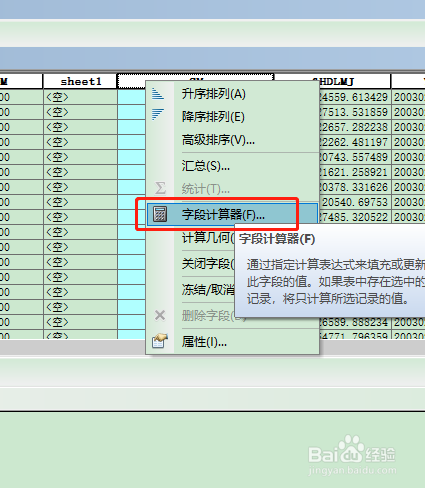
3、在字段计算器中,程序选择【Python】,在下方输入栏里输入“!shape.partcount!”点击确定;

4、等待计算完成;
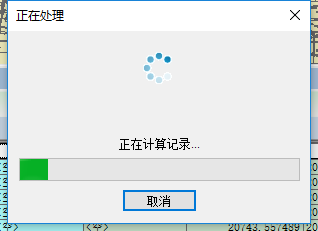
5、计算完成之后,双击字段名进行降序排序,数值大于1的就是多部件图斑要素。如下图

